主编为你win10鼠标左右键互换还原?win10鼠标左右键互换还原的方案?
更新日期:2013-12-01 作者:大番茄系统下载 来源:www.hz4g.com
主编为你win10鼠标左右键互换还原?win10鼠标左右键互换还原的方案?
一位用户询问说win10鼠标左右键互换怎样办呢?鼠标左键变成了右键,右键变成了左键。一般是鼠标左键是主键,双击打开,点击选中,右键是调出属性或右键菜单。那么碰到win10鼠标左右键互换的情况怎么还原呢?想要还原的小伙伴一起看看本教程内容吧。
推荐:win10专业版系统下载
具体办法如下:
1、对于win10系统设置鼠标的项目是在个性化里面的,找到桌面空白处右键“个性化”;
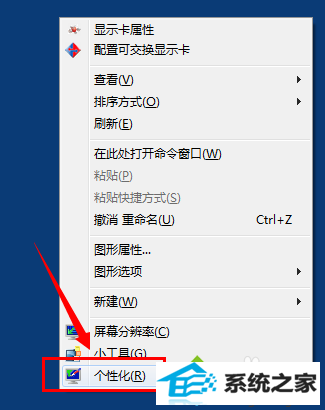
2、打开个人化窗口对话框,找到左侧“更改鼠标指针”如箭头所示位置
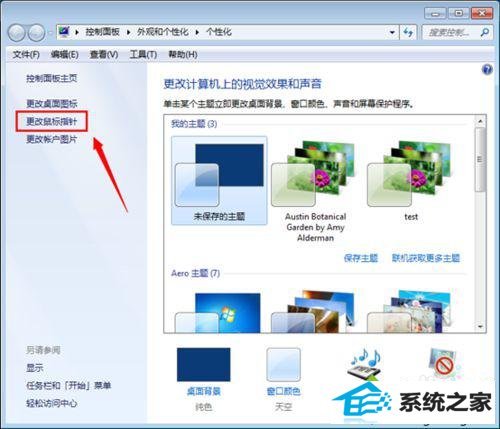
3、打开鼠标属性对话框,找到“鼠标键”----“鼠标键配置”,注意那个“切换主要和次要的按钮”对话框,如果要设置选中。如果还原,把那个对勾去掉;
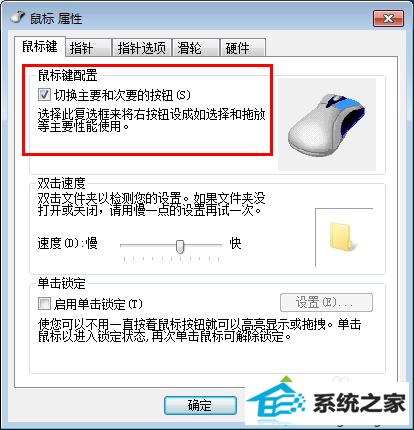
4、咱们还可以通过设置指针的属性。来控制鼠标指针的图形,如果要还原之前的系统默认配置。打开选中“使用默认值”保存便可;
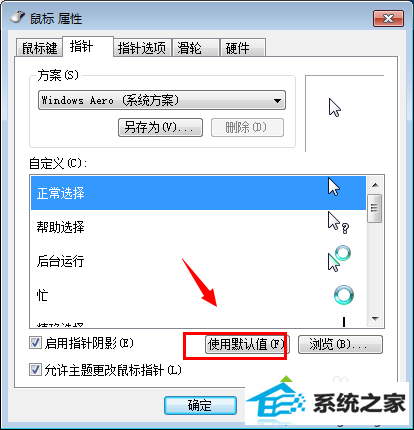
5、鼠标主键切换,如果您没设置过也被修改了,估计是有恶作剧软件病毒篡改。按照小编上述办法还原便可。
以上就是win10鼠标左右键互换的还原办法,如果设置了对于一般的使用习惯的人来说有很大影响。下次在碰到一样问题,只要参考本教程来处理就可以了。
win7系统推荐
栏目专题推荐
系统下载推荐
- 绿茶系统win7 64位纯净制作版v2024.04免激活
- 萝卜家园免激活win11 64位完美汉化版v2021.11
- 雨林木风win7 32位办公多驱动版v2021.12
- 深度技术免激活win7 32位制作大师版v2024.04
- 番茄花园win10中文增强版32位v2021.12
- 番茄花园Windows10 精选纯净版32位 2021.04
- 深度技术win10 64位便携共享版v2021.12
- 深度技术win7免激活32位汉化无死机版v2021.12
- 新萝卜家园ghost XP3迷你独立版v2021.12
- 老毛桃Win10 64位 珍藏装机版 2021.04
- 新萝卜家园Windows8.1 2021.04 32位 万能纯净版
- 雨林木风32位win10永久豪华版v2021.12
- 绿茶系统Windows xp 旗舰装机版 2021.04
系统教程推荐
- win7系统英特尔显卡控制面板打不开如何办
- 修复笔记本win10系统听歌发现声音很小原因和的技巧?
- win7专业版原版官网下载_win7专业版原版哪儿下载稳定
- 大神教您win10系统在word文档中输入上下标使标题更好看的步骤?
- 技术员帮您win10系统提示无法启动共享访问错误0x80004005的办法?
- 主编修复win10系统C盘变小还原?win10系统还原C盘加快运行速度的技巧
- win7取消自动关机的命令是什么_win7自动关机的取消办法
- win7 此电脑如何出现在桌面_win7如何把此电脑放到桌面
- win7系统使用搜狗会议分享屏幕视频没声音怎么处理
- 老司机操作win10系统删除提示“文件夹访问被拒绝,需要权限执行此”
- win7系统关上nEon毛玻璃透明效果的办法
- win7如何改软件图标_win7改应用图标的步骤
- win7系统打不开古墓丽影崛起游戏如何处理